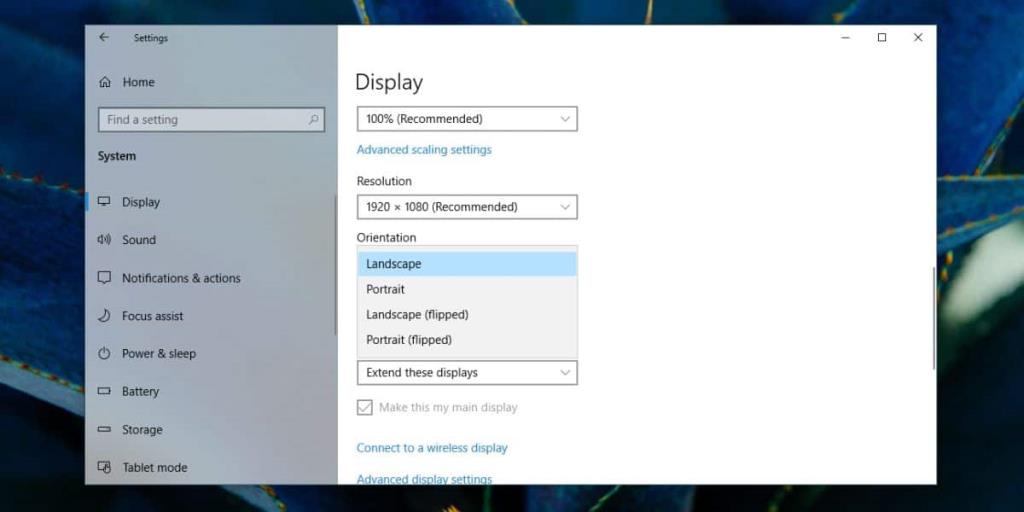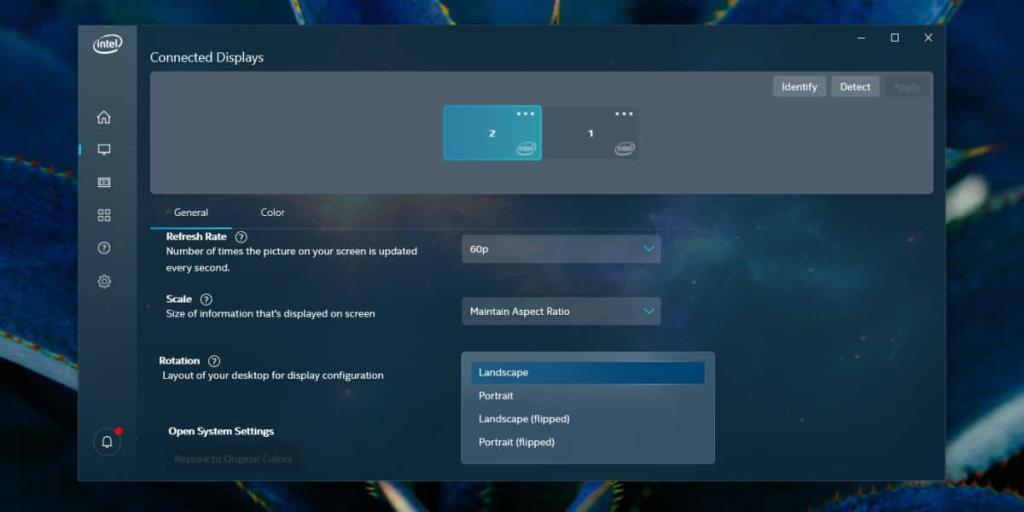Satu ciri yang telah menjadi ruji Windows ialah keupayaan untuk memutarkan skrin . Perkara yang anda hadapi ialah skrin dipusingkan ke sisi. Ciri ini masih tersedia pada Windows 10 di mana ia lebih masuk akal memandangkan OS boleh berjalan pada tablet dan komputer riba skrin sentuh kini menjadi satu perkara. Jika anda tidak ingat pernah memutarkan skrin anda, kemungkinan besar anda melakukannya secara tidak sengaja melalui pintasan papan kekunci. Begini cara anda boleh membetulkannya.

Pintasan papan kekunci
Versi terkini Windows 10 iaitu 1809 telah melumpuhkan pintasan papan kekunci yang boleh memusingkan skrin ke sisi tetapi jika anda menggunakan versi windows 10 yang lebih awal, ia mungkin masih berfungsi. Dalam kes itu, anda boleh menggunakannya untuk memutarkan skrin anda kembali kepada normal. Gunakan pintasan berikut sehingga skrin anda diorientasikan dengan betul.
Ctrl+Alt+Anak Panah Kiri
atau
Ctrl+Alt+Anak Panah Kanan
Tetapan Windows
Buka apl Tetapan dan pergi ke kumpulan tetapan Paparan. Pilih paparan anda dan tatal ke bawah ke menu lungsur Orientasi. Bukanya dan pilih Landskap. Itu akan mengembalikan keadaan normal. Sahkan bahawa anda mahu mengekalkan orientasi dan perubahan akan tetap.
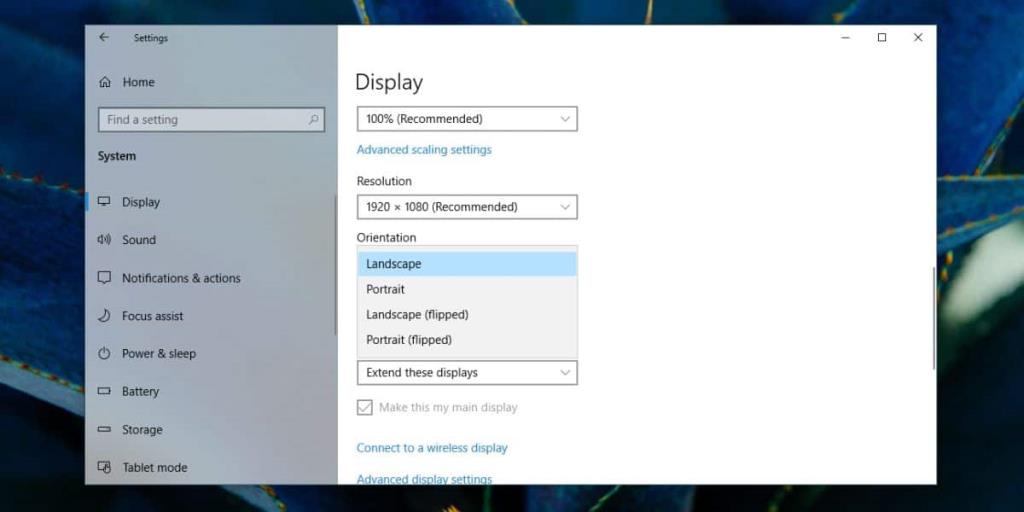
Pusat kawalan grafik
Anda mungkin mempunyai aplikasi pada sistem anda yang menguruskan tetapan grafik pada sistem anda. Jika anda mempunyai kedua-dua kad grafik on-board dan GPU, anda perlu mengakses apl yang mengawal grafik on-board. Biasanya, ini adalah cip berasaskan Intel jadi cari pusat arahan grafik Intel atau sesuatu yang serupa.
Cari tetapan yang membolehkan anda menukar putaran skrin dan pilih Landskap.
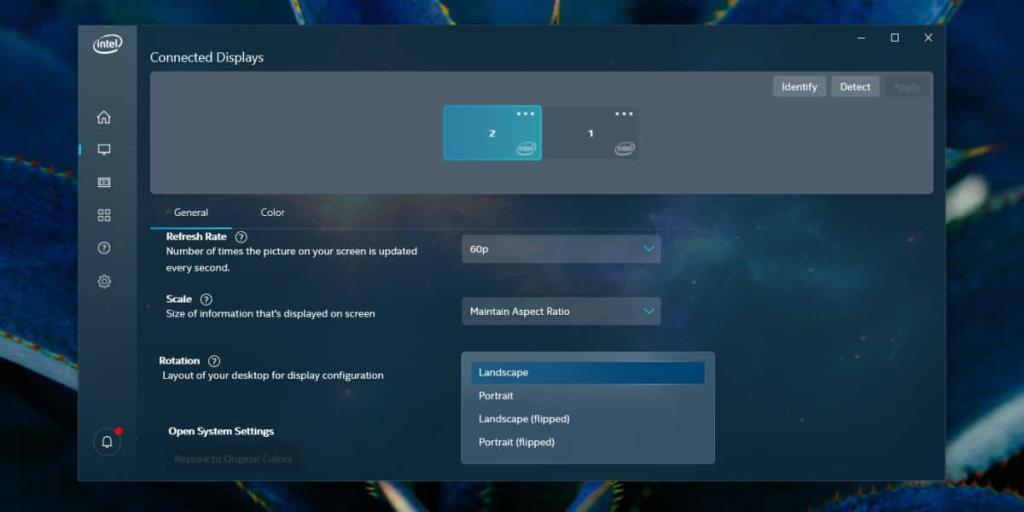
Mod tablet dan putaran skrin
Kami menyebut sebelum ini bahawa keupayaan untuk memutar skrin anda lebih masuk akal pada Windows 10 kerana ia boleh dijalankan pada tablet. Walaupun anda tidak mempunyai tablet atau PC skrin sentuh dua dalam satu, anda masih boleh mendayakan mod tablet pada komputer riba anda.
Mod tablet disertakan dengan kunci orientasi skrin jadi jika anda mematikannya, ia akan memutarkan skrin anda apabila anda memusingkan peranti anda ke sisi. Anda boleh menghidupkan kunci orientasi dan itu sepatutnya menyelesaikan masalah.
Skrin yang dipusingkan ke sisi pernah menjadi masalah yang lebih besar pada versi Windows yang lebih lama kerana ia boleh dilakukan dengan pintasan papan kekunci. Ia boleh dilaksanakan secara tidak sengaja dan seperti yang akan diberitahu oleh ramai orang, oleh anak kecil atau kucing yang berjalan melintasi papan kekunci anda. Ia kurang berkemungkinan berlaku secara tidak sengaja pada Windows 10 tetapi terdapat pengecualian.